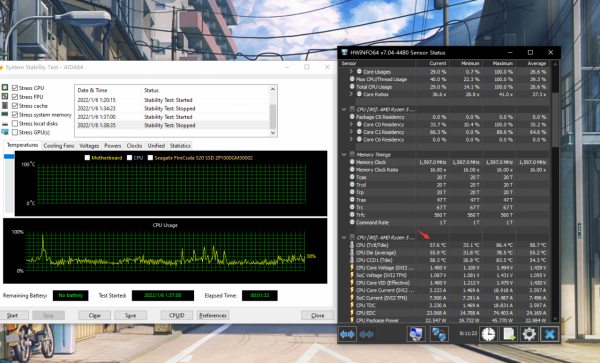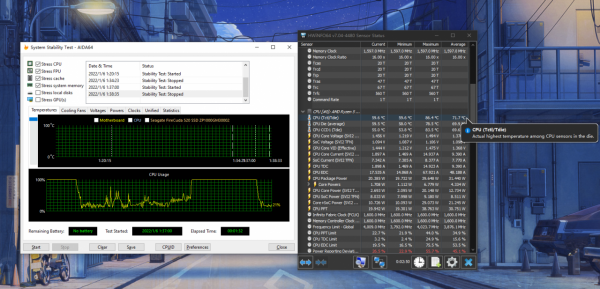Hello,大家好!我是沈少!因為經常做裝機評測,所以我選擇散熱器產品的時候,一般都會選擇相對比較高階的水冷散熱器,特別是360水冷。透過冷排+3把120mm風扇的高效散熱,可以應對高達i9級別CPU的散熱需求。
但其實大多數小夥伴裝機並不需要i9、R9、或者i7級別的CPU,對於i5、R5或者以下的中端、入門級CPU來說,TDP 200W的百元級風冷其實應該已經很夠用了。而且風冷的安裝也相對簡單,對機箱要求也低,最重要的是價格也合適,綜合來說價效比很不錯。那麼百元級風冷的實際安裝流程是怎麼樣的,散熱表現到底好不好呢?這次我就用超頻三的爆款之一:東海K4000,來搭配辦公用機上的AMD R5 3500X來看看實際效果。
超頻三(PCCOOLER)東海K4000 ARGB CPU風冷散熱器(5V主機板同步/13CM風扇/四熱管純銅鍍鎳/支援1200/AM4)
¥129
購買
評測平臺的機箱是安鈦克P101,作為一款經典的一款靜音機箱,做工和用料都非常紮實,更是重達12.4KG,非常穩。
安鈦克(Antec)P101 中塔水冷電腦機箱 12.4Kg大空間 USB黑夜視覺化 桌上型電腦遊戲主機箱
¥399
購買
機箱自帶4個前置USB介面,還有蠻方便的。
前置面板是可開設計,自帶3個風扇,可以透過機箱上的開關設定風速或者直接關閉。
後方也自帶一個機箱風扇,不過這次為了測試風冷的實力,所以機箱風扇在測試時都選擇全關狀態。
電源也是來自安鈦克的,具體型號是安鈦克的NE 850W。不僅是金牌認證,而且是全模組設計。
安鈦克 Antec NE850金牌全模組/7年換新/全日系電解電容/壽命更持久/支援風扇啟停/雙8pin電腦主機電源850W
¥759
購買
作為定位比較高階的一個電源系列,有7年換新的保修政策,加上全日系電容的配置比較省心。
作為全模組電源,一大省心的優勢就在於只需要連線需要的線材就行。比如我現在的單CPU,單顯示卡的配置,只需要連出CPU、主機板、顯示卡的供電線即可。
加上機箱的電源倉也比較寬裕,整體的裝機體驗還是很不錯的。
聊回超頻三這款東海K4000風冷,作為單風扇產品,採用的是13CM的大扇葉,風量比較有保障(81CFM)。具體有無燈款和ARGB款,差價不大所以我選的是ARGB款。
散熱器採用了6600平方釐米的大面積鰭片加速熱量匯出。
配合4根直徑6mm的熱管,標稱可以實現TDP 200W及以內CPU的散熱需求。
自帶了Intel和AMD最近幾代平臺的扣具,不過我這款還沒有適配最新的Intel LGA1700平臺扣具。但反正我這次用的是AMD的CPU,所以無所謂。
安裝的時候,先裝上底座的螺栓。這裡誇一下超頻三對細節的把控,AMD和Intel的螺栓顏色也是不一樣的,不太可能裝錯。
在實際安裝前,建議大家先裝上記憶體來確認一下散熱器和記憶體不會互相干擾。我試了一下在我這款七彩虹X570的主機板上剛剛好有一點點空間,非常懸但是沒碰到。如果碰到的話,可能只能用其他幾個記憶體插槽了。
接著就比較常規了,首先在CPU頂蓋上塗好矽脂。
然後拆卸散熱器的風扇,方便安裝的時候擰緊螺絲。
接著撕掉散熱器底部的保護貼紙。
小心、平穩地放上去,然後擰緊兩邊的固定螺絲。
最後裝回風扇,再次確認記憶體OK之後,就可以把散熱器風扇的電源線插到主機板的CPU_FAN插腳上。如果主機板有5V的ARGB控制器,也可以插上對應的ARGB控制線。
當然不插ARGB控制線也是不影響使用的,預設的模式就是RGB迴圈,也挺好看的。
接下來看看實際的散熱表現,CPU採用預設配置,記憶體選擇XMP超頻到3200 MHz。
開啟AIDA的System Stability Test(穩定性測試),可以看到開始前CPU的佔用率不高,CPU溫度也低於60攝氏度。
開啟壓力測試後,佔用率馬上飆到100%,CPU溫度也水漲船高,最高達到86.4攝氏度,長時間滿載執行在77.5攝氏度左右。
完成測試後,溫度又很快回落到60攝氏度以內。而且因為是上面提過的13CM大號風扇,又用的是安鈦克的P101靜音機箱,所以全過程的風扇執行聲並不吵,溫度和噪音都控制的比較優秀。
所以從這次實測來看,在2022年,我們依然可以使用超頻三東海K4000這樣的CPU來輕鬆搞定AMD R5 3500X這樣的中端CPU的散熱需求,與之對應的Intel陣營來說,只要不是i5-12600K這樣需要超頻的中高階產品也肯定是OK的。綜合來說價效比確實挺高,值得有需要的小夥伴們裝機時入手。